ghostwin10最好的安装办法
发布日期:2018-11-29 作者:Win10正式版官网 来源:www.52xitong.com系统之家ghost windows10最好的安装办法是什么,系统之家windows10系统运行稳定,兼容性好,系统功能性能增强,运行效率高,系统运行安全深受我们的爱好,那么如何安装ghost windows10系统呢?就让win7之家小编告诉我们系统之家ghost windows10最好的安装办法吧。
一、 windows10系统之家系统安装前期准备:
1、 首先我们需要清楚自己要安装的系统是win10 32位还是win10 64位的。由于现在我们的内存基本都有4G,因此小编建议我们可以安装64位win10系统,从而能更好体验win10系统运行效率。
2、 接着是需要下载相应的win10 32位或者win10 64位系统镜像。系统之家32位win10系统及系统之家ghost系统下载:http://www.luobowindows10.com/zj/zj32/
3、 因为这里大家使用的是硬盘安装,所以我们需要确认自己电脑中是不有安装解压缩软件,比如winRAR或好压之类的。
4、 需要进行安装电脑或笔记本等设备。
二、 系统之家win10系统硬盘安装具体操作步骤:
1、 在win7之家下载的系统一般都是为ISO镜像格式。此时,大家需要对下载下来的win10系统镜像进行解压。鼠标右键打开镜像文件,在跳出的右键菜单栏选中“解压到win10_Luobo_x86CJ_2016_03b29999”,这样,系统文件就会解压到当前系统镜像所在盘内。
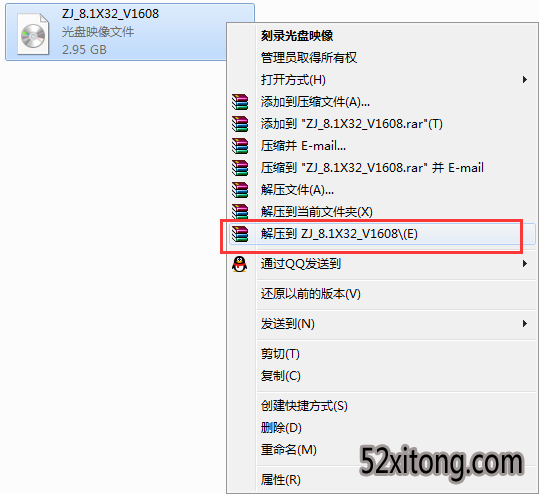
2、 当win10镜像文件解压完成后,会生成一个相应的系统之家win10 32位系统文件夹。
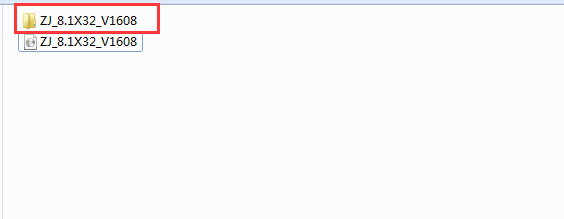
3、 现在大家点击文件夹,找到里面的“硬盘安装”程序,打开便可安装。
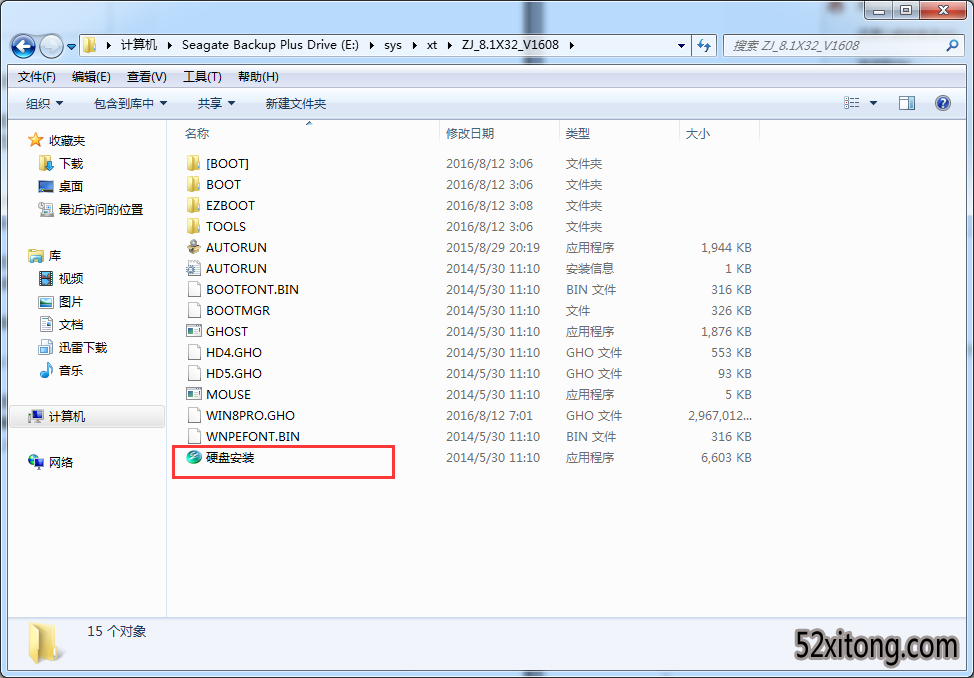
注:这里,大家也可以打开“AUTORUN”应用程序进行安装,如果你下载的镜像里面有这个程序
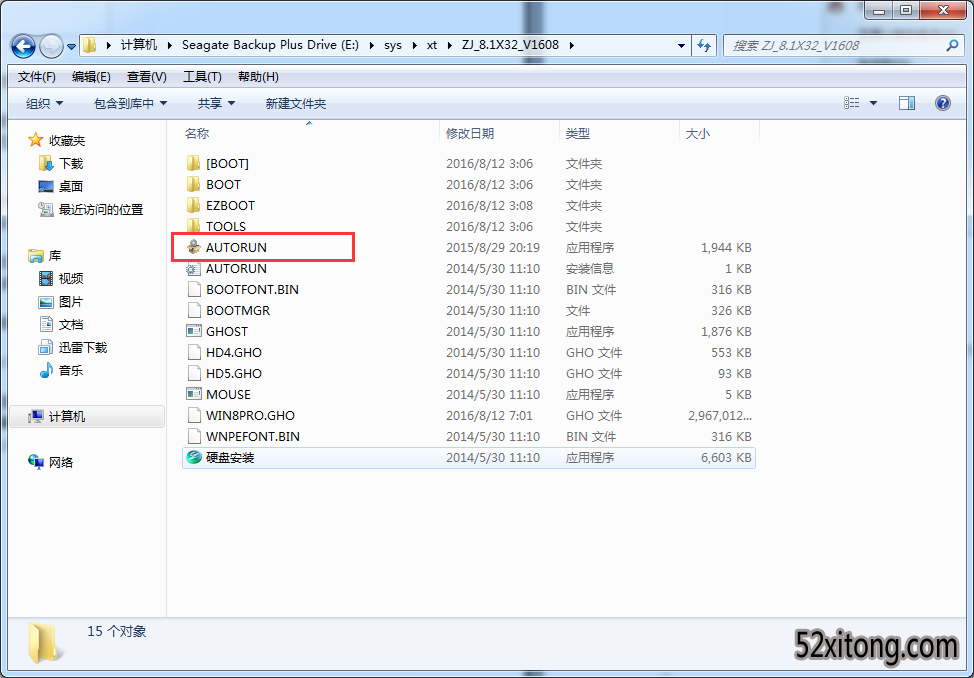
打开“AUTORUN”,则会出现系统之家win10安装界面,我们选中“安装 win10 SP1 装机版到C盘”便可。
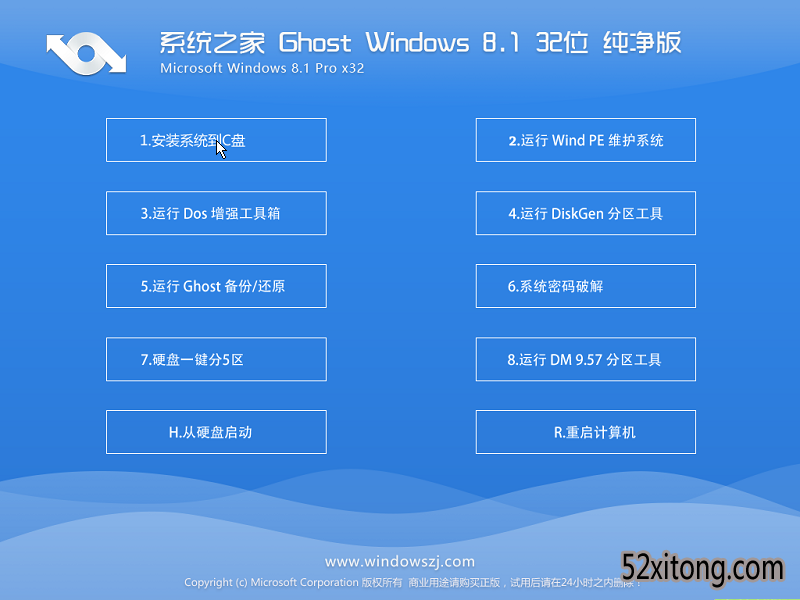
PS,如果你下载的不是都无“硬盘安装”或“AUTORUN”,但是能看到“setup”应用程序,也是一样安装win10系统的。
4、 对于以上的操作,打开后都是会出现一个“OneKey Ghost”窗口,查看GHO wIM ISO映像路径是不正确,一般在该窗口点击的过程中,会自动识别对应的GHO镜像文件,或者可以通过“点击”按钮来更改要安装的镜像文件→选中系统要存放的磁盘。接着确认下要安装(还原)系统之家win10 64位系统的位置,打开确定。
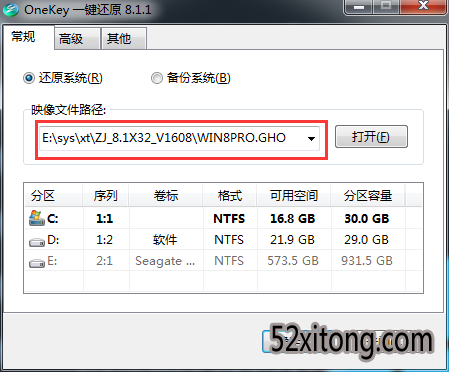
5、 然后在出现的提示界面上,选中“是”,那么就会立即开始计算机重启进行还原。如下图所示:
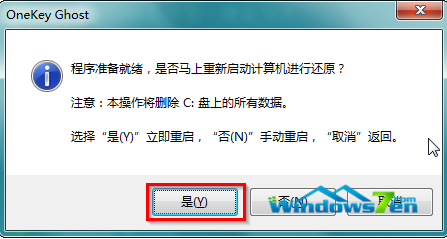
6、 重启后,那么就会进入的是系统还原,我们能看通过查看还原进度条来查看还原进度。
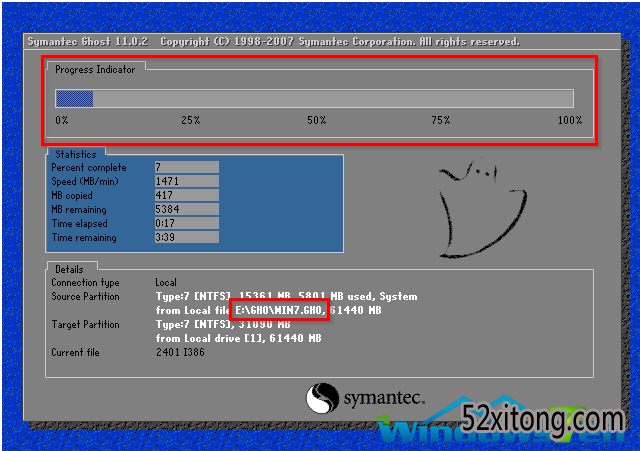
7、 当进度条跑到100%,还原完成后,那么系统就会自动进入全自动安装了。这时就期待下大家的系统之家win10装机版快速安装好吧。
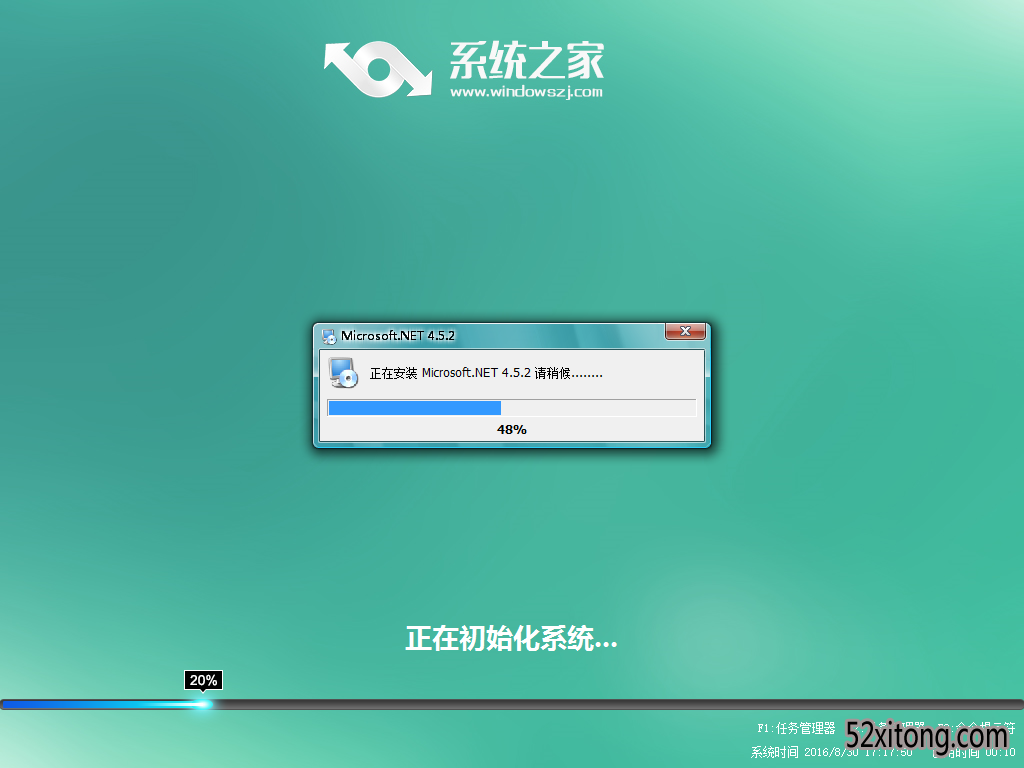
8、 这个系统之家win10系统在安装过程中,程序会自动安装识别的,我们不要再担心不知要去哪里找相应的硬件驱动了。
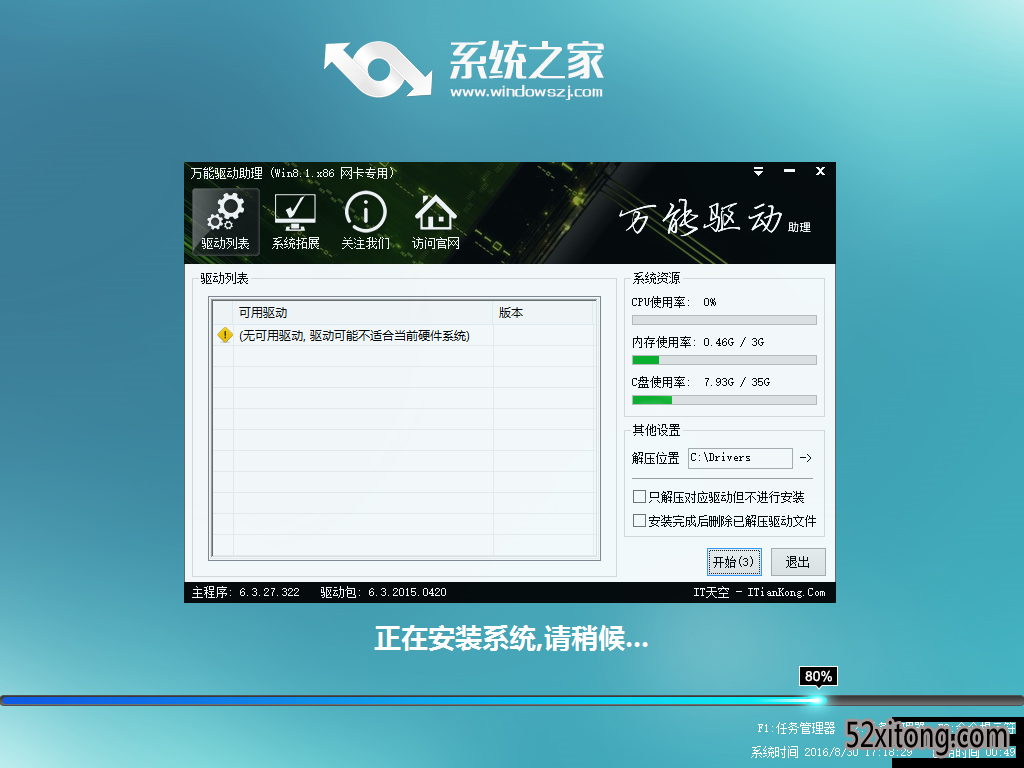
9、 最终安装好的系统之家win10 ghost系统画面如下:
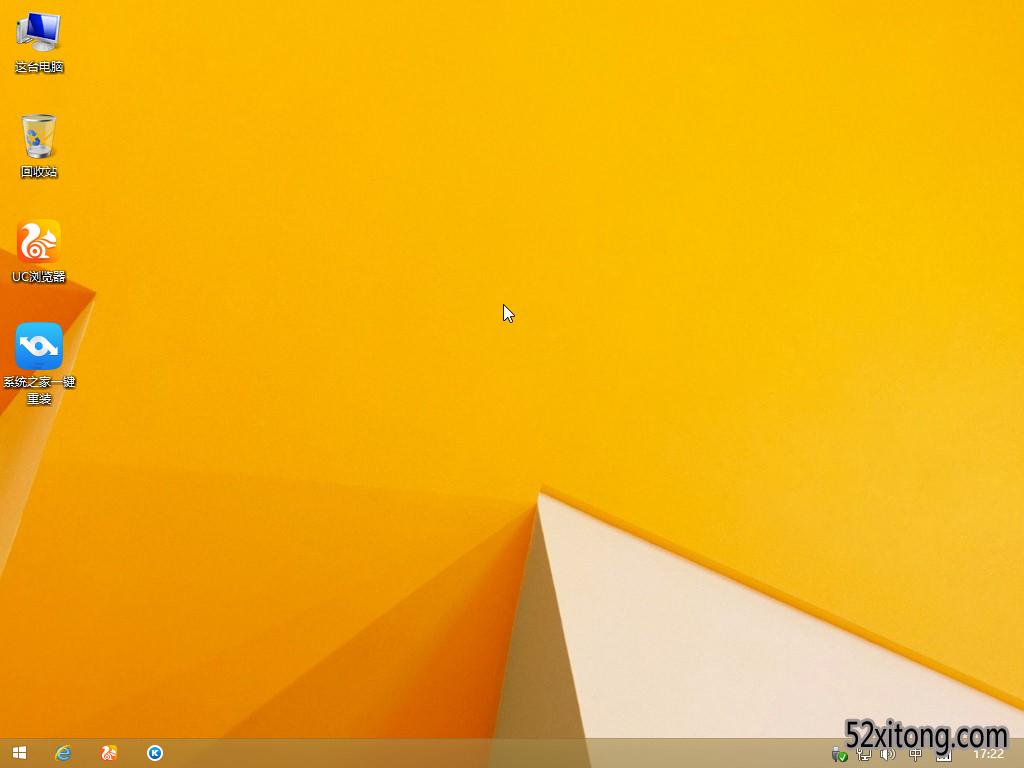
综上所述,这就是系统之家ghost windows10最好的安装办法,为什么说硬盘安装系统是比较简单的呢?硬安装系统不需要一点工具就可以直接安装,只要你的电脑能够正常开机运行,那么就可以使用硬盘轻松的安装系统之家ghost windows10系统。希望这篇文章能帮到我们。
相关系统推荐
下一篇:win10旗舰版详细安装步骤
Win10系统教程栏目
Win10系统教程推荐
win10系统下载排行
友情链接